电脑卡运行慢怎么办
- 分类:帮助 回答于: 2022年12月29日 10:42:00
工具/原料:
系统版本:win10系统
品牌型号:戴尔灵越/成就3000
方法/步骤:
一、关闭系统自动更新
在桌面上右键电脑选择【管理】,点击【服务和应用程序】-【服务】,找到“Windows Update”,右键点击【属性】,将“启动类型”手动改为“禁用”,点击【确定】。这样可以避免电脑后台自动下载更新文件而导致系统盘空间占用过多的问题。
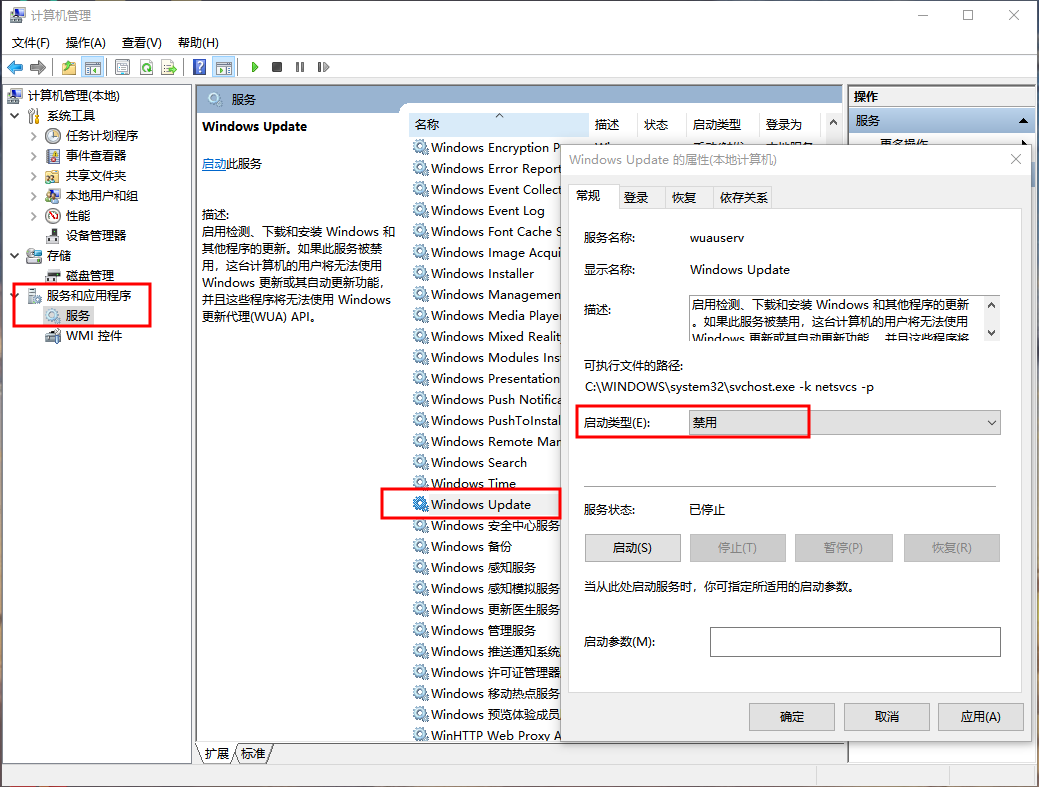 二、禁用开机启动项
二、禁用开机启动项
在桌面下方右键打开【任务管理器】,选择【启动】,把不需要的开机启动项全部设置为“禁用”,这样可以减少开机过程中CPU的占用率,从而提升电脑开机速度。
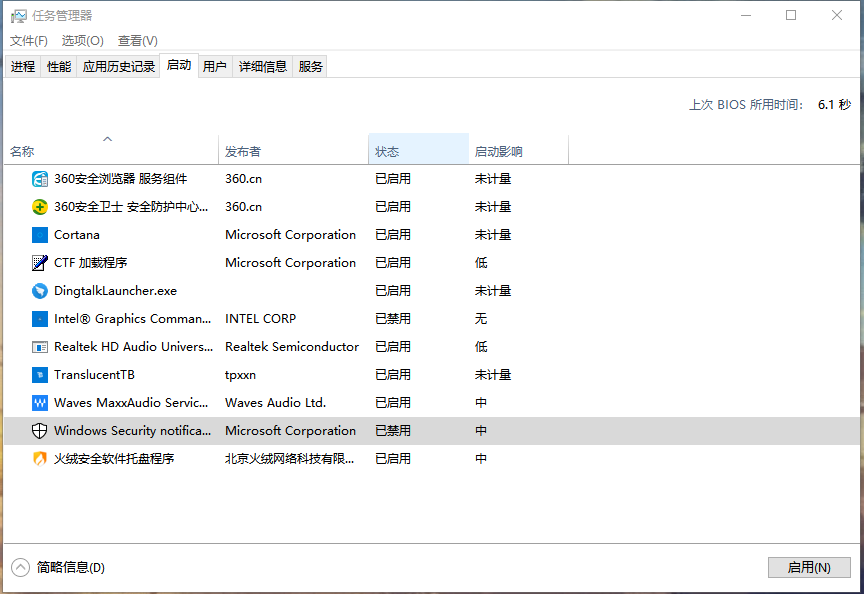 三、开机加速
三、开机加速
右击【我的电脑】选择【属性】,选择【高级系统设置】,在“启动和故障”一栏点击【设置】,把“系统启动”一栏的两个时间都改为0秒,再点击【确定】,这样也能提高开机速度。
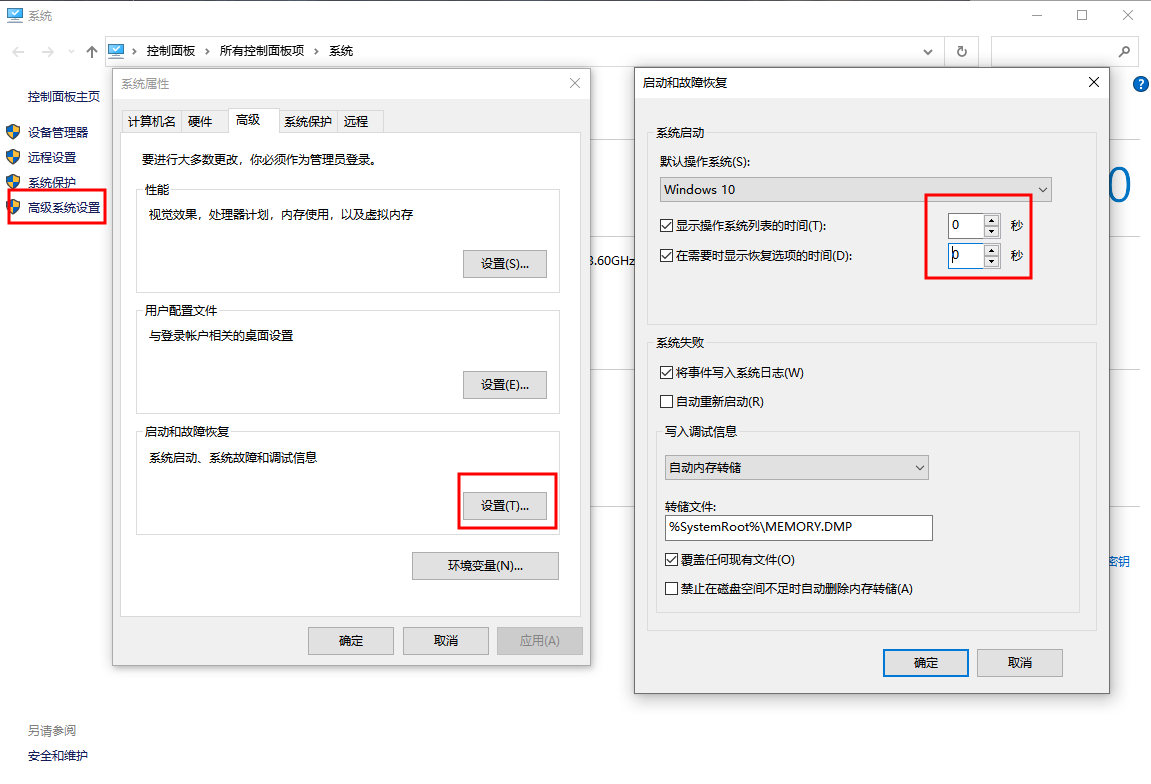
回到【性能选项】,点击【高级】-【更改】,取消勾选“自动管理所有驱动器的分页文件 大小”,选择【无分页文件】,点击【确定】,最后重启电脑就可以了。
 四、设置处理器个数
四、设置处理器个数
键盘按住“Win + R”,打开运行框,输入指令“msconfig”,点击【确定】,点击【引导】-【高级选项】,勾选【处理器个数】,选择最大个数(比如“4”),然后点击【确定】,再点击【应用】-【确定】。设置完成后,重启电脑就可以了。
总结:
上文就是关于电 脑卡运行慢怎么办的解决办法,希望能够为大家提供到帮助。
 有用
20
有用
20


 小白系统
小白系统


 1000
1000 1000
1000 1000
1000 1000
1000 1000
1000 1000
1000 1000
1000 0
0 0
0 0
0猜您喜欢
- 笔记本电脑关机问题解决方案..2024/04/04
- 详细教你苹果电脑Mac系统如何调整分辨..2020/04/30
- 电脑常用数据恢复工具有哪些..2022/05/09
- 电脑发短信指南2024/02/23
- 戴尔按f12还原系统步骤2020/09/10
- 视频格式转换器使用方法介绍..2022/04/09
相关推荐
- 教你惠普电脑怎么进入bios2021/05/14
- 笔记本电池检测软件,小编教你笔记本电..2017/12/29
- mdt装系统两个硬盘如何安装到固态硬盘..2021/03/17
- MSDN 微软原版 Windows xp纯净版下载..2021/06/08
- 告诉你硬盘坏道修复方法2020/07/07
- 笔记本屏幕闪烁,小编教你笔记本屏幕闪..2018/09/06




















 关注微信公众号
关注微信公众号





